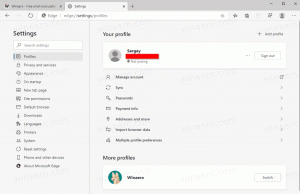Vivaldi 3.0 on väljas koos reklaamiblokeerijaga koos esimese stabiilse Androidi versiooniga
Vivaldi brauseri kauaoodatud versioon 3.0 on lõpuks jõudnud stabiilsesse harusse. Rakenduse taga olev meeskond on välja andnud Vivaldi 3.0 koos selle Androidi vastega. Väljalase on tähelepanuväärne sisseehitatud jälgija ja reklaamiblokeerija poolest, mida saab kohandada ja mis võimaldab ühendada kohandatud reklaamide tellimuste loendeid.

Vivaldi sai alguse lubadusest pakkuda teile väga kohandatav, täisfunktsionaalne ja uuenduslik brauser. Näib, et selle arendajad pidasid oma lubadust – turul pole teist brauserit, mis pakuks sama palju võimalusi ja funktsioone. Kuigi Vivaldi on üles ehitatud Chrome'i mootorile, on sihtkasutajad nagu klassikaline Opera 12 brauser. Vivaldi lõi Opera endine kaasasutaja ja see töötati välja, pidades silmas Opera kasutatavust ja võimsust. Brauseris on ka mobiiliversioon, samuti võimas ja funktsioonirikas.
Reklaam
Mis on uut Vivaldi 3.0 töölauale?
Reklaamide ja jälgijate blokeerija
Vivaldi teeb nüüd koostööd DuckDuckGo ja kasutades loendit, mida nad kasutavad oma brauserilaiendis DuckDuckGo Privacy Essentials. See loend blokeerib enamiku teadaolevatest jälgijatest ega tohiks veebisaite rikkuda. See põhineb DuckDuckGo Tracker Radar, mis roomab pidevalt veebis ja otsib suurematelt veebisaitidelt jälgijaid.
Seaded → Privaatsus → Sisu blokeerija → Jälgimise blokeerija on uus valik. Kasutaja saab valida nende vahel
- Blokeerimine puudub
- Blokeeri jälgijad
- Blokeeri jälgijad ja reklaamid
Jälgimiskaitse ja reklaamide blokeerimise saab lubada globaalselt kõikidel külastatavatel veebisaitidel või üksikute veebisaitide jaoks sisse või välja lülitada aadressiribal oleva kilbikooni kaudu. See kõik on teie kontrolli all – see on mina tõesti nagu Vivaldis.
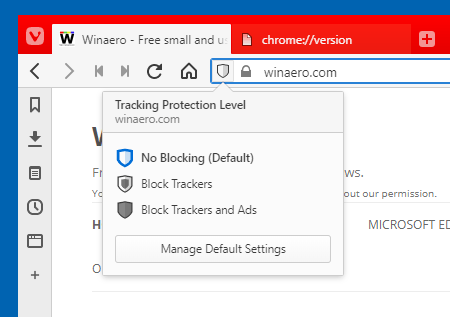
Samuti proovib Vivaldi peita blokeerimisreeglitega rikutud elemente. Blokeeritud elemendid võivad mõnikord jätta lehtede mittetäieliku laadimise mulje.
Reklaamiblokeerijate loendite haldamine
Lisaks ülalmainitud võimalustele on nüüd võimalik lisada või eemaldada jälgija blokeerimise ja reklaamide blokeerimise loendeid. Selle jaoks on olemas GUI.
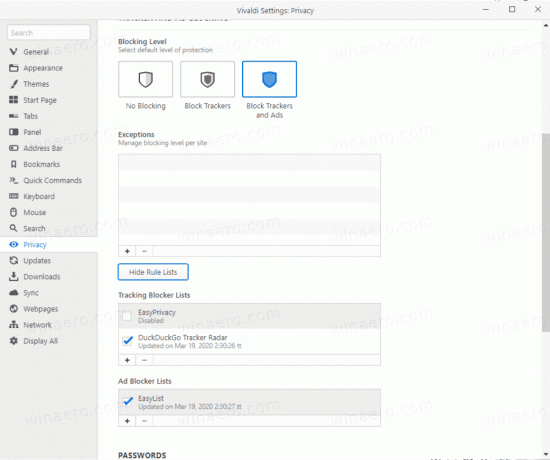
Reklaamiblokeerijate loendite haldamiseks Vivaldis
- Vajutage Ctrl + F12 ja minge Privaatsus vasakul.
- Paremal klõpsake nuppu Hallake reeglite loendeid.

- Lülitage soovitud tellimus sisse (märkige) või välja (tühjendage märge).
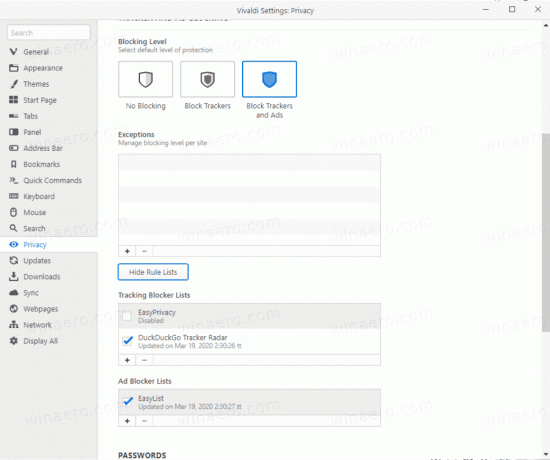
- Kasutage rohkemate loendite lisamiseks või olemasolevate kirjete eemaldamiseks nuppe + ja -.

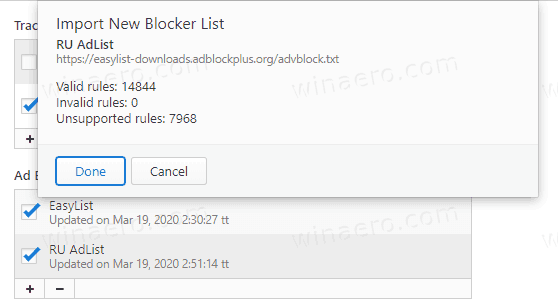
Jälgija blokeerimiseks ja reklaamide blokeerimiseks on olemas individuaalsed loendid. Loendid sisaldavad juba populaarset Easy Listi tellimust ja DuckDuckGo jälgija blokeerimisloendit, mis on vaikimisi lubatud. Seal on ka EasyPrivacy loend, mis pole vaikimisi lubatud.
Määrake äratused uue kellatööriistaga
Vivaldi 3.0 lisab brauserisse uue funktsiooni – kellatööriista, mis kuvab hetke kellaaega otse olekuribal ja võimaldab otse häireid seadistada. Saate selle valikuid kohandada, klõpsates kellaajal. See avab väljalendu, kust saate määrata uue äratuse või seadistada taimeri.
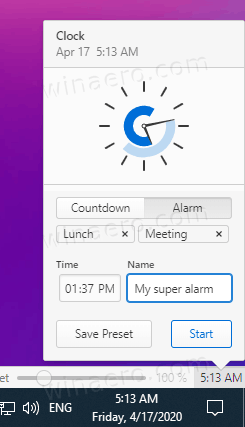
Tööriist toetab nii taimerite kui ka häirete eelseadistusi, nii et neid saab tulevikus uuesti kasutada.
Saate määrata selle märguannete jaoks heli. Paremklõpsake Vivaldi olekuribal kellaala. Alates Teavitusheli, saate valida heli, mida soovite alarmide jaoks kuulda.
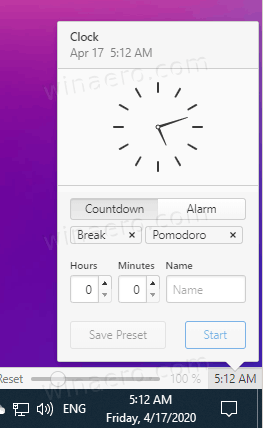
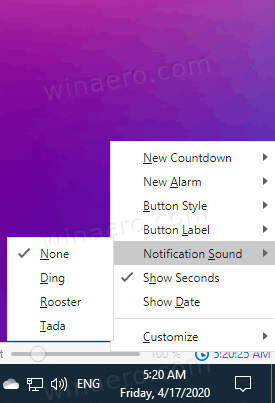
Kui teil pole olekuriba, vajutage Ctrl + Shift + S et see nähtavaks teha, või vaadake Seaded > Välimus. Parempoolses jaotises Windowsi välimus \ olekuriba lülitage see valik sisse Kuva olekuriba.
Ruumilise navigeerimise täiustused
Vivaldi käivitas funktsiooniga "Ruumiline navigeerimine”. See võimaldab kasutajal navigeerida veebisaitidel klaviatuuriga, hoides all klahvi Shift ja kasutades nooleklahve. Mõne versiooni puhul on see funktsioon vaikimisi välja lülitatud ja võimalus seda lubada (või Chromiumi ülesvoolu variant/sarnane funktsioon). Seda tehti seetõttu, et varem kasutatud meetod arendajad põhjustasid mõnel veebisaidil saidi laadimise probleeme. Sellel pildil on sellel uus rakendus, millel pole ühilduvusprobleeme. Kui soovite proovida uut ruuminavigatsiooni, saate selle lubada menüüs Seaded → Veebilehed → Ruumiline navigeerimine.
Avanev video
Vivaldi 3.0 on Popouti video edenemisribal saanud mitmeid täiustusi. Nüüd kuvab see edenemisriba hõljutamisel Pilt-pildis kursoriga tööriistaspikri, mis näitab video asukohta klõpsu jaoks. Samuti on olemas veaparandused saidi twitch.tv ja muude voogedastusplatvormide jaoks ning pikad videod.
Hüpikvideos (Pilt-pildis) saate nüüd kursori (nooleklahve) abil edasi ja tagasi liikuda.
Vivaldi Androidile
Mõni aeg tagasi käivitas uuendusliku Vivaldi brauseri meeskond Androidi jaoks analoogprojekti. Pärast mõnekuulist beetaversiooni on uue täisfunktsionaalsusega Vivaldi Androidile stabiilne versioon saadaval operatsioonisüsteemis Android 5+. Siin on Vivaldi Androidi stabiilse versiooni põhifunktsioonid.
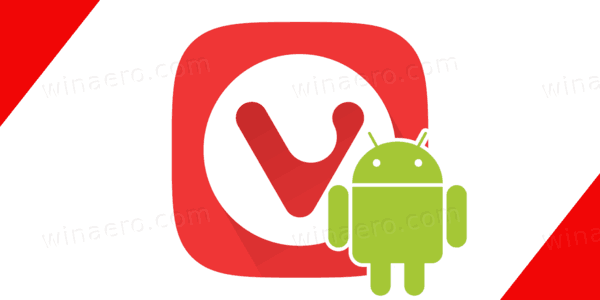
Vivaldi Mobile for Android on samuti Chromiumipõhine, nagu ka selle töölaua vaste. Siin on mõned selle funktsioonid.
- Paroolide, järjehoidjate, märkmete ja muu sünkroonimine seadmete vahel, sh töölaua- ja mobiilirakenduse versioon, kasutades otsast lõpuni krüptimist
- Kohandatud kiirvalimisi saab lisada uuele vahelehele
- Mobiilirakendus, nagu ka selle töölaua vaste, toetab märkmeid.
- Privaatrežiim – pärast selle sulgemist saab avada spetsiaalse vahekaardi, et eemaldada otsingud, külastatud saidid, küpsised ja ajutised failid.
- Saate jäädvustada täispika ekraanipildi mis tahes veebilehest või teha pilti piirkonnast.
- Otsige vahekaarte pühkides
- Avage selle või muu sünkroonimise kaudu ühendatud seadme vahelehed uuesti ka pühkides.
Sisseehitatud reklaamiblokeerija
Sarnaselt töölauarakendusele on nüüd ka Vivaldi Android lubab saate määrata suvandi Jälgija ja reklaamide blokeerija ühele järgmistest režiimidest:
- Blokeerimine puudub
- Blokeeri jälgijad
- Blokeeri jälgijad ja reklaamid
Valikud leiate rakenduse seadetest.

Kiirvalimine
Kausta loomiseks lohistage kiirvalimine teise peale
Kui korraldate oma avalehte, võite soovida luua uue kausta, milles on kaks või enam kiirvalimisvõimalust. Lohistage kiirvalimine teise peale ja kukutage see, et luua uus kaust nimega "Uus kaust", mis sisaldab mõlemat kiirvalimisklahvi. Saate sinna teisaldada rohkem üksusi, ümber nimetada või teisaldada avalehel mõnda teise kohta.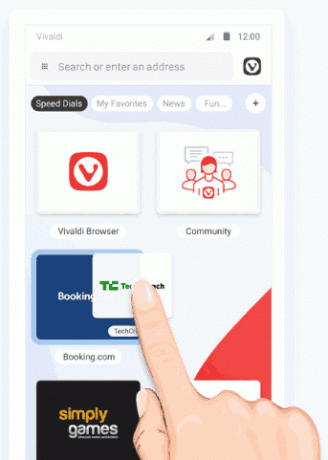
Kiirvalimise alamkausta indikaator
Lehe ülaosas kuvatakse uus alamkausta indikaator, mis näitab praegu sirvitava kausta nime.
- Vahelehtede sulgemiseks pühkige: Üks populaarsemaid funktsioonitaotlusi, mis võimaldab teil kiire pühkimisega maja puhtaks saada, lubades seadetes vahekaartide sulgemiseks libistades. Selle töös nägemiseks avage Vahekaartide vahetaja ja libistage vahekaardil selle sulgemiseks vasakule või paremale.
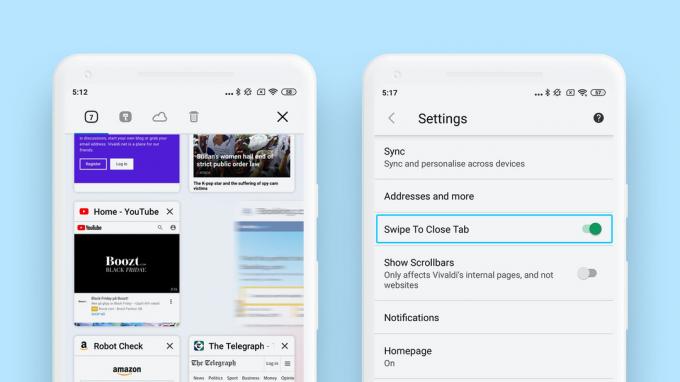
- Kuva kerimisribad siselehtedel: Lubades selle valiku jaotises Seaded, näete visuaalselt, kui kaugel lehel olete.
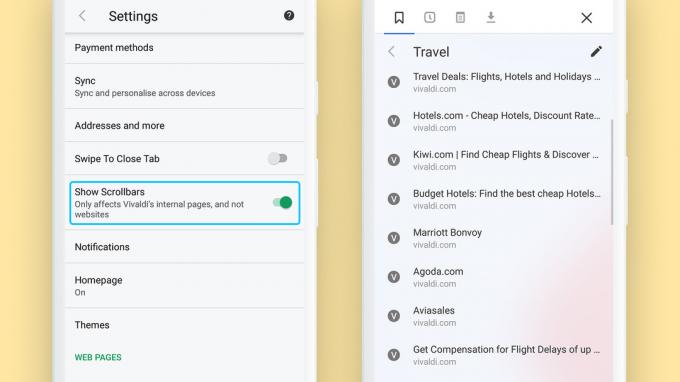
Avalehe kohandamine
Vivaldi oma Algusleht võimaldab kiirvalimisfunktsioonide abil kiiremini pääseda juurde oma lemmiksaitidele ja korraldada järjehoidjaid. Nüüd saate teha rohkem järgmiste toimingutega.
- Kiirvalikute ümberkorraldamiseks ja veelgi kiiremini oma saitidele jõudmiseks pukseerige.
- Lisage ja redigeerige kiirvalimisi pika vajutusega, et näha kontekstimenüüd koos valikutega "Redigeerimine" või "Kustuta".
- Lisage praegusesse kausta uus kiirvalimine, puudutades nuppu +. Või vajutage pikalt nuppu +, et lisada uus kiirvalimiskaust või uus kiirvalimiskaust.
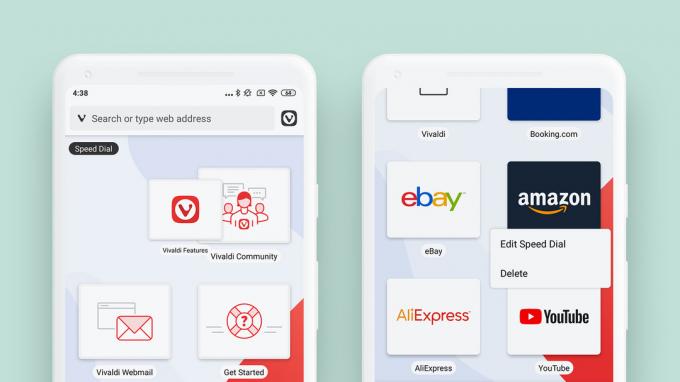
Sirvige käsuga Näita alati töölauasaiti
Kui see on seadetes lubatud, kuvatakse igal uuel vahekaardil, mille avate (või on praegu avatud), külastatava saidi töölauaversioon.

Viige prügikast ühe korraga välja
Kustuta kõik "kustutatud" Järjehoidjad ja Märkmed ühe puudutusega. Kõigi kustutatud üksuste korraga kustutamiseks kasutage vastavate prügikastiekraanide paremal küljel olevat ikooni „Tühjenda prügikast”.
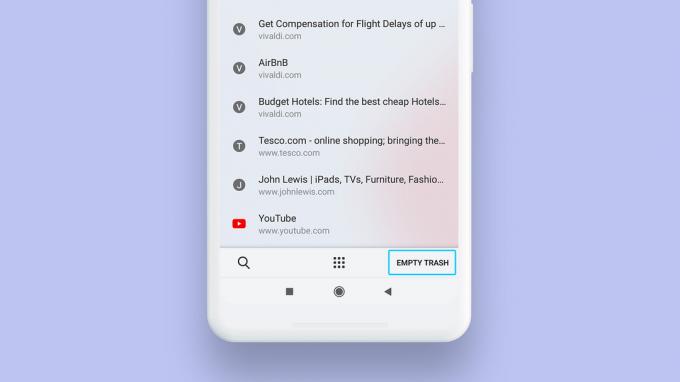
Otsinguvidin
Vivaldi otsinguvidin võimaldab teil seadme avakuval kasutada Vivaldi vaikemootorit.

Laadige alla Vivaldi
- Lae alla Vivaldi töölauale
- Lae alla Vivaldi Androidile
Tutvuge ka ametlik teadaanne.